- жөҸи§Ҳ: 423245 ж¬Ў
- жҖ§еҲ«:

- жқҘиҮӘ: е№ҝе·һ
-

ж–Үз« еҲҶзұ»
- е…ЁйғЁеҚҡе®ў (174)
- ajax (2)
- java (4)
- spring (0)
- eclipse (0)
- ejb (0)
- hibernate (2)
- jsf (1)
- c# (13)
- sqlserver (12)
- oracle (1)
- ibatis (3)
- appfuse (0)
- seam (0)
- log4j (0)
- Java2Html (0)
- javascript && html && css (38)
- иӢұиҜӯеӯҰд№ (1)
- jag (2)
- guice (0)
- warp (0)
- facelets (1)
- struts (0)
- иө„жәҗжұҮиҒҡ (4)
- жү“еҚ° (2)
- зғӯзӮ№ж–Үз« ж”¶и—Ҹ (2)
- aop/aop.net (3)
- д»Јз Ғз”ҹжҲҗеҷЁ (1)
- ж•°жҚ®еә“ (1)
- ејҖеҸ‘е·Ҙе…·йӣҶ (1)
- Erlang (1)
- web services (1)
- acegi (2)
- еӯҳеӮЁиҝҮзЁӢйӣҶжұҮ (1)
- й»‘е®ўж”»йҳІ (2)
- C/C++ (6)
- wap (1)
- зј“еӯҳ еҲҶеёғејҸ (0)
- дјҒдёҡеә“ (3)
- жҗңзҙўеј•ж“Һ:Lucene (0)
- ж•°жҚ®е®үе…Ё (1)
- uml (1)
- йЎ№зӣ®з®ЎзҗҶ (3)
- asp (1)
- SWT/JFACE (3)
- йқўиҜ•дёҺжҠҖе·§ (1)
- зЁӢеәҸдәәз”ҹ (1)
- java rcp (2)
- иҪҜ件жөӢиҜ• (4)
- дёҚеҗҢеә”з”ЁжңҚеҠЎеҷЁж•ҙеҗҲ (1)
- ж•°жҚ®д»“еә“ (2)
- жұӮиҒҢ/зҰ»иҒҢ (1)
- зҪ‘з«ҷзҸҚи—Ҹ (1)
- visual studio жҸ’件 (2)
- ITйӮЈдәӣдәӢ (1)
- linux/unix (10)
- windows (1)
- javaMail (1)
- common mail (1)
- tomcat (1)
- java并еҸ‘/并иЎҢ (3)
- emacs (5)
- zookeeper (1)
- hadoop (7)
- иҮӘеҠЁиҝҗз»ҙйғЁзҪІ (8)
- дёҡз•Ңиө„и®Ҝ (1)
зӨҫеҢәзүҲеқ—
- жҲ‘зҡ„иө„и®Ҝ ( 0)
- жҲ‘зҡ„и®әеқӣ ( 8)
- жҲ‘зҡ„й—®зӯ” ( 0)
еӯҳжЎЈеҲҶзұ»
- 2013-03 ( 1)
- 2013-02 ( 14)
- 2013-01 ( 11)
- жӣҙеӨҡеӯҳжЎЈ...
жңҖж–°иҜ„и®ә
-
ffshow2006пјҡ
жңүдёҖдёӘжңүжҜ’е•Ҡ
дёӨж¬ҫAccessеҜҶз Ғз ҙи§ЈеҷЁ -
nicepulseпјҡ
еӨӘеҘҪдәҶпјҢжӯЈеҘҪжңҖиҝ‘жҲ‘д№ҹйҒҮеҲ°иҝҷзұ»зҡ„й—®йўҳпјҢд»ЈзҗҶдёҚеӨ§жӯЈеёёпјҢеҲҡејҖе§Ӣе°ұжҳҜйҮҚ ...
SQL Server Agent жү§иЎҢSSISеӨұиҙҘи§ЈеҶіж–№жЎҲ -
supersnakeпјҡ
иҝҷдёӘжҜ”иҫғе–ңж¬ў
5ж¬ҫзәҜdiv+cssеҲ¶дҪңзҡ„еј№еҮәиҸңеҚ•(ж ҮеҮҶдё”ж— js) -
cloudgamerпјҡ
жҲ‘д№ҹеҶҷиҝҮдёҖдёӘжҸҗзӨәж•Ҳжһң
javascript tooltip (зҪ‘йЎөзҡ„жҸҗзӨәж•Ҳжһң) -
kuchaguangjieпјҡ
йЎ¶1дёӘпјҢе“Ҳе“Ҳ
иҺ·еҸ–йЎөйқўиҜ·жұӮеҸӮж•°зҡ„JSи„ҡжң¬
cssж•ҷзЁӢвҖ“еҚҒжӯҘеӯҰдјҡз”Ёcssе»әз«ҷ(е…Ё)
- еҚҡе®ўеҲҶзұ»пјҡ
- javascript && html && css
cssж•ҷзЁӢвҖ“еҚҒжӯҘеӯҰдјҡз”Ёcssе»әз«ҷ(е…Ё)
е…ій”®еӯ—: cssж•ҷзЁӢ вҖ“ еҚҒжӯҘеӯҰдјҡз”Ё cssе»әз«ҷ (е…Ё)жң¬ж•ҷзЁӢдё»иҰҒеҸӮиҖғCreating a CSS Layout from scratchпјҢз”ұJoruxзҝ»иҜ‘пјҢд»Ҙж„ҸиҜ‘дёәдё»пјҢе…¶й—ҙеҠ е…ҘдәҶдёҚе°‘Joruxзҡ„дёӘдәәи§ӮзӮ№пјҢзңҒз•ҘдәҶдёҖдәӣеӨҡдҪҷзҡ„иҜҙжҳҺпјҢиҜ·иҜ»иҖ…жҳҺйүҙгҖӮ
зӣ®еҪ•пјҡ
第дёҖжӯҘпјҡ规еҲ’зҪ‘з«ҷпјҢжң¬ж•ҷзЁӢе°Ҷд»ҘеӣҫзӨәдёәдҫӢжһ„е»әзҪ‘з«ҷпјӣ
第дәҢжӯҘпјҡеҲӣе»әhtmlжЁЎжқҝеҸҠж–Ү件зӣ®еҪ•зӯүпјӣ
第дёүжӯҘпјҡе°ҶзҪ‘з«ҷеҲҶдёәдә”дёӘdivпјҢзҪ‘йЎөеҹәжң¬еёғеұҖзҡ„еҹәзЎҖпјӣ
第еӣӣжӯҘпјҡзҪ‘йЎөеёғеұҖдёҺdivжө®еҠЁзӯүпјӣ
第дә”жӯҘпјҡзҪ‘йЎөдё»иҰҒжЎҶжһ¶д№ӢеӨ–зҡ„йҷ„еҠ з»“жһ„зҡ„еёғеұҖдёҺиЎЁзҺ°пјӣ
第е…ӯжӯҘпјҡйЎөйқўеҶ…зҡ„еҹәжң¬ж–Үжң¬зҡ„ж ·ејҸ(css)и®ҫзҪ®пјӣ
第дёғжӯҘпјҡзҪ‘з«ҷеӨҙйғЁеӣҫж ҮдёҺlogoйғЁеҲҶзҡ„и®ҫи®Ўпјӣ
第八жӯҘпјҡйЎөи„ҡдҝЎжҒҜ(зүҲжқғзӯү)зҡ„иЎЁзҺ°и®ҫзҪ®пјӣ
第д№қжӯҘпјҡеҜјиҲӘжқЎзҡ„еҲ¶дҪң(иҫғйҡҫ)пјӣ
第еҚҒжӯҘпјҡи§ЈеҶіIEжөҸи§ҲеҷЁзҡ„жҳҫзӨәBUGпјӣ
第дёҖжӯҘпјҡ规еҲ’зҪ‘з«ҷпјҢжң¬ж•ҷзЁӢе°Ҷд»ҘеӣҫзӨәдёәдҫӢжһ„е»әзҪ‘з«ҷ
1.规еҲ’зҪ‘з«ҷпјҢжң¬ж•ҷзЁӢе°Ҷд»ҘдёӢеӣҫдёәдҫӢжһ„е»әзҪ‘з«ҷгҖӮ
зӮ№еҮ»зңӢеӨ§еӣҫ
е…¶еҹәжң¬еёғеұҖи§ҒдёӢеӣҫпјҡ
зӮ№еҮ»зңӢеӨ§еӣҫ
дё»иҰҒз”ұдә”дёӘйғЁеҲҶжһ„жҲҗпјҡ
1.Main Navigation еҜјиҲӘжқЎпјҢе…·жңүжҢүй’®зү№ж•ҲгҖӮ Width: 760px Height: 50px
2.Header зҪ‘з«ҷеӨҙйғЁеӣҫж ҮпјҢеҢ…еҗ«зҪ‘з«ҷзҡ„logoе’Ңз«ҷеҗҚгҖӮ Width: 760px Height: 150px
3.Content зҪ‘з«ҷзҡ„дё»иҰҒеҶ…е®№гҖӮ Width: 480px Height: Changes depending on content
4.Sidebar иҫ№жЎҶпјҢдёҖдәӣйҷ„еҠ дҝЎжҒҜгҖӮ Width: 280px Height: Changes depending on
5.Footer зҪ‘з«ҷеә•ж ҸпјҢеҢ…еҗ«зүҲжқғдҝЎжҒҜзӯүгҖӮ Width: 760px Height: 66px
第дәҢжӯҘпјҡеҲӣе»әhtmlжЁЎжқҝеҸҠж–Ү件зӣ®еҪ•зӯү 1.еҲӣе»әhtmlжЁЎжқҝгҖӮд»Јз ҒеҰӮдёӢпјҡ
<!DOCTYPE html PUBLIC "-//W3C//DTD XHTML 1.0 Transitional//EN"
"http://www.w3.org/TR/xhtml1/DTD/xhtml1-transitional.dtd">
<html>
<head>
<meta http-equiv="Content-type" content="text/html; charset=UTF-8" />
<title>CompanyName - PageName</title>
<meta http-equiv="Content-Language" content="en-us" />
<meta http-equiv="imagetoolbar" content="no" />
<meta name="MSSmartTagsPreventParsing" content="true" />
<meta name="description" content="Description" />
<meta name="keywords" content="Keywords" />
<meta name="author" content="Enlighten Designs" />
<style type="text/css" media="all">@import "css/master.css";</style>
</head>
<body>
</body>
</html>
е°Ҷе…¶дҝқеӯҳдёәindex.html,并еҲӣе»әж–Ү件еӨ№cssпјҢimagesпјҢзҪ‘з«ҷз»“жһ„еҰӮдёӢпјҡ

2.еҲӣе»әзҪ‘з«ҷзҡ„еӨ§жЎҶпјҢеҚіе»әз«ӢдёҖдёӘе®Ҫ760pxзҡ„зӣ’еӯҗпјҢе®ғе°ҶеҢ…еҗ«зҪ‘з«ҷзҡ„жүҖжңүе…ғзҙ гҖӮ
еңЁhtmlж–Ү件зҡ„<body>е’Ң</body>д№Ӣй—ҙеҶҷе…Ҙ
<div id="page-container">
Hello world.
</div>
еҲӣе»әcssж–Ү件пјҢе‘ҪеҗҚдёәmaster.css,дҝқеӯҳеңЁ/css/ж–Ү件еӨ№дёӢгҖӮеҶҷе…Ҙпјҡ
#page-container {
width: 760px;
background: red;
}
жҺ§еҲ¶htmlзҡ„idдёәpage-containerзҡ„зӣ’еӯҗзҡ„е®Ҫдёә760pxпјҢиғҢжҷҜдёәзәўиүІгҖӮиЎЁзҺ°еҰӮдёӢпјҡ
зҺ°еңЁдёәдәҶи®©зӣ’еӯҗеұ…дёӯпјҢеҶҷе…Ҙmargin: auto;пјҢдҪҝcssж–Ү件дёәпјҡ
#page-container {
width: 760px;
margin: auto;
background: red;
}
зҺ°еңЁдҪ еҸҜд»ҘзңӢеҲ°зӣ’еӯҗе’ҢжөҸи§ҲеҷЁзҡ„йЎ¶з«Ҝжңү8pxе®Ҫзҡ„з©әйҡҷгҖӮиҝҷжҳҜз”ұдәҺжөҸи§ҲеҷЁзҡ„й»ҳи®Өзҡ„еЎ«е……е’Ңиҫ№з•ҢйҖ жҲҗзҡ„гҖӮж¶ҲйҷӨиҝҷдёӘз©әйҡҷпјҢе°ұйңҖиҰҒеңЁcssж–Ү件дёӯеҶҷе…Ҙпјҡ
html, body {
margin: 0;
padding: 0;
}
第дёүжӯҘпјҡе°ҶзҪ‘з«ҷеҲҶдёәдә”дёӘdivпјҢзҪ‘йЎөеҹәжң¬еёғеұҖзҡ„еҹәзЎҖ:
В
1.е°ҶвҖң第дёҖжӯҘвҖқжҸҗеҲ°зҡ„дә”дёӘйғЁеҲҶйғҪж”ҫе…Ҙзӣ’еӯҗдёӯпјҢеңЁhtmlж–Ү件дёӯеҶҷе…Ҙпјҡ
<div id="page-container">
<div id="main-nav">Main Nav</div>
<div id="header">Header</div>
<div id="sidebar-a">Sidebar A</div>
<div id="content">Content</div>
<div id="footer">Footer</div>
</div>
иЎЁзҺ°еҰӮдёӢпјҡ
2.дёәдәҶе°Ҷдә”дёӘйғЁеҲҶеҢәеҲҶејҖжқҘпјҢжҲ‘们е°Ҷиҝҷдә”дёӘйғЁеҲҶз”ЁдёҚеҗҢзҡ„иғҢжҷҜйўңиүІж ҮзӨәеҮәжқҘпјҢеңЁcssж–Ү件еҶҷе…Ҙпјҡ
#main-nav {
background: red;
height: 50px;
}
#header {
background: blue;
height: 150px;
}
#sidebar-a {
background: darkgreen;
}
#content {
background: green;
}
#footer {
background: orange;
height: 66px;
}
第еӣӣжӯҘпјҡзҪ‘йЎөеёғеұҖдёҺdivжө®еҠЁзӯүпјҡ
1.жө®еҠЁпјҢйҰ–е…Ҳи®©иҫ№жЎҶжө®еҠЁеҲ°дё»иҰҒеҶ…е®№зҡ„еҸіиҫ№гҖӮз”ЁcssжҺ§еҲ¶жө®еҠЁ:
#sidebar-a {
float: right;
width: 280px;
background: darkgreen;
}
2.еҫҖдё»иҰҒеҶ…е®№зҡ„зӣ’еӯҗдёӯеҶҷе…ҘдёҖдәӣж–Үеӯ—гҖӮеңЁhtmlж–Ү件дёӯеҶҷе…Ҙпјҡ
<div id="content">
Lorem ipsum dolor sit amet, consectetuer adipiscing elit. Nullam gravida enim ut risus.
Praesent sapien purus, ultrices a, varius ac, suscipit ut, enim. Maecenas in lectus.
Donec in sapien in nibh rutrum gravida. Sed ut mauris. Fusce malesuada enim vitae lacus
euismod vulputate. Nullam rhoncus mauris ac metus. Maecenas vulputate aliquam odio.
Duis scelerisque justo a pede. Nam augue lorem, semper at, porta eget, placerat eget,
purus. Suspendisse mattis nunc vestibulum ligula. In hac habitasse platea dictumst.
</div>
иЎЁзҺ°еҰӮдёӢпјҡ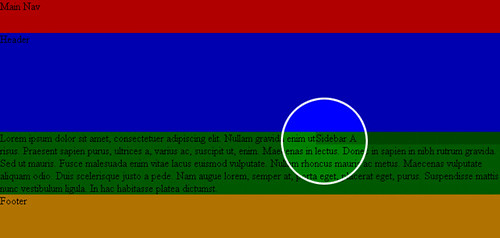
дҪҶжҳҜдҪ еҸҜд»ҘзңӢеҲ°дё»иҰҒеҶ…е®№зҡ„зӣ’еӯҗеҚ жҚ®дәҶж•ҙдёӘpage-containerзҡ„е®ҪеәҰпјҢжҲ‘们йңҖиҰҒе°Ҷ#contentзҡ„еҸіиҫ№з•Ңи®ҫдёә280pxгҖӮд»ҘдҪҝе…¶дёҚе’Ңиҫ№жЎҶеҸ‘з”ҹеҶІзӘҒгҖӮ
cssд»Јз ҒеҰӮдёӢпјҡ
#content {
margin-right: 280px;
background: green;
}
еҗҢж—¶еҫҖиҫ№жЎҶйҮҢеҶҷе…ҘдёҖдәӣж–Үеӯ—гҖӮеңЁhtmlж–Ү件дёӯеҶҷе…Ҙпјҡ
<div id="sidebar-a">
Lorem ipsum dolor sit amet, consectetuer adipiscing elit. Nullam gravida enim ut risus.
Praesent sapien purus, ultrices a, varius ac, suscipit ut, enim. Maecenas in lectus.
Donec in sapien in nibh rutrum gravida. Sed ut mauris. Fusce malesuada enim vitae lacus
euismod vulputate. Nullam rhoncus mauris ac metus. Maecenas vulputate aliquam odio.
Duis scelerisque justo a pede. Nam augue lorem, semper at, porta eget, placerat eget,
purus. Suspendisse mattis nunc vestibulum ligula. In hac habitasse platea dictumst.
</div>
иЎЁзҺ°еҰӮдёӢпјҡ
иҝҷд№ҹдёҚжҳҜжҲ‘们жғіиҰҒзҡ„пјҢзҪ‘з«ҷзҡ„еә•жЎҶи·‘еҲ°иҫ№жЎҶзҡ„дёӢиҫ№еҺ»дәҶгҖӮиҝҷжҳҜз”ұдәҺжҲ‘们е°Ҷиҫ№жЎҶеҗ‘еҸіжө®еҠЁпјҢз”ұдәҺжҳҜжө®еҠЁпјҢжүҖд»ҘеҸҜд»ҘзҗҶи§Јдёәе®ғдҪҚдәҺж•ҙдёӘзӣ’еӯҗд№ӢдёҠзҡ„еҸҰдёҖеұӮгҖӮеӣ жӯӨпјҢеә•жЎҶе’ҢеҶ…е®№зӣ’еӯҗеҜ№йҪҗдәҶгҖӮ
еӣ жӯӨжҲ‘们еҫҖcssдёӯеҶҷе…Ҙпјҡ
#footer {
clear: both;
background: orange;
height: 66px;
}
第дә”жӯҘпјҡзҪ‘йЎөдё»иҰҒжЎҶжһ¶д№ӢеӨ–зҡ„йҷ„еҠ з»“жһ„зҡ„еёғеұҖдёҺиЎЁзҺ°пјҡ
第дә”жӯҘдё»иҰҒд»Ӣз»ҚйҷӨзҪ‘йЎөдё»иҰҒжЎҶжһ¶д№ӢеӨ–зҡ„йҷ„еҠ з»“жһ„зҡ„иЎЁзҺ°(Layout),еҢ…жӢ¬д»ҘдёӢеҶ…е®№:
1.дё»еҜјиҲӘжқЎпјӣ
2.ж Үйўҳ(heading),еҢ…жӢ¬зҪ‘з«ҷеҗҚе’ҢеҶ…е®№ж Үйўҳпјӣ
3.еҶ…е®№пјӣ
4.йЎөи„ҡдҝЎжҒҜ,еҢ…жӢ¬зүҲжқғ,и®ӨиҜҒ,еүҜеҜјиҲӘжқЎ(еҸҜйҖү)гҖӮ
еҠ е…Ҙиҝҷдәӣз»“жһ„ж—¶пјҢдёәдәҶдёҚз ҙеқҸеҺҹжңүжЎҶжһ¶пјҢжҲ‘们йңҖиҰҒеңЁcssж–Ү件"body"ж Үзӯҫ(TAG)дёӢеҠ е…Ҙ:
.hidden {
display: none;
}
".hidden"еҚіжҲ‘们еҠ е…Ҙзҡ„зұ»(class),иҝҷдёӘзұ»еҸҜд»ҘдҪҝйЎөйқўдёҠд»»ж„ҸеұһдәҺhiddenзұ»зҡ„е…ғзҙ (element)дёҚжҳҫзӨәгҖӮиҝҷдәӣдјҡеңЁзЁҚеҗҺдҪҝз”ЁпјҢзҺ°еңЁиҜ·жҡӮж—¶еҝҳи®°е®ғгҖӮ
зҺ°еңЁжҲ‘们еҠ е…Ҙж Үйўҳ(heading):
е…ҲеӣһеҲ°HTMLзҡ„д»Јз ҒпјҢ<h1>еҲ°< h6>жҳҜжҲ‘们常用зҡ„htmlж Үйўҳд»Јз ҒгҖӮжҜ”еҰӮжҲ‘们дёҖиҲ¬з”Ё<h1>зҪ‘з«ҷеҗҚ</h1>пјҢ<h2>зҪ‘з«ҷеүҜж Үйўҳ< /h2>,<h3>еҶ…е®№дё»ж Үйўҳ</h3>зӯүгҖӮжҲ‘们еҫҖhtmlж–Ү件зҡ„HeaderеұӮ(Div)еҠ е…Ҙ:
<div id="header">
<h1>Enlighten Designs</h1>
</div>
еҲ·ж–°дёҖдёӢйЎөйқўпјҢдҪ е°ұеҸҜд»ҘзңӢеҲ°е·ЁеӨ§зҡ„ж ҮйўҳпјҢе’Ңж Үйўҳе‘Ёеӣҙзҡ„з©әзҷҪпјҢиҝҷжҳҜеӣ дёә<h1>>ж Үзӯҫзҡ„й»ҳи®ӨеӨ§е°Ҹе’Ңиҫ№и·қ(margin)йҖ жҲҗзҡ„пјҢе…ҲиҰҒж¶ҲйҷӨиҝҷдәӣз©әзҷҪ,йңҖиҰҒеҠ е…Ҙпјҡ
h1 {
margin: 0;
padding: 0;
}
жҺҘдёӢжқҘжҳҜеҜјиҲӘжқЎпјҡ
жҺ§еҲ¶еҜјиҲӘжқЎиЎЁзҺ°зҡ„cssд»Јз ҒзӣёеҜ№жҜ”иҫғеӨҚжқӮпјҢжҲ‘们е°ҶеңЁз¬¬д№қжӯҘжҲ–жҳҜ第еҚҒжӯҘдёӯиҜҰз»Ҷд»Ӣз»ҚгҖӮзҺ°еңЁhtmlж–Ү件еҠ е…ҘеҜјиҲӘд»Јз Ғпјҡ
<div id="main-nav">
<ul>
<li id="about"><a href="http://css.jorux.com/wp-admin/post.php#" >About</a></li>
<li id="services"><a href="http://css.jorux.com/wp-admin/post.php#" >Services</a></li>
<li id="portfolio"><a href="http://css.jorux.com/wp-admin/post.php#" >Portfolio</a></li>
<li id="contact"><a href="http://css.jorux.com/wp-admin/post.php#" >Contact Us</a></li>
</ul>
</div>
(жіЁпјҡеҺҹж•ҷзЁӢдҪҝз”ЁдәҶdlе’ҢdtпјҢjoruxеңЁиҝҷдҪҝз”ЁдәҶжӣҙеёёз”Ёзҡ„ulе’Ңliж Үзӯҫ)
зӣ®еүҚеҜјиҲӘжқЎзҡ„иЎЁзҺ°жҜ”иҫғзіҹзі•пјҢдҪҶжҳҜиҰҒеңЁд»ҘеҗҺзҡ„ж•ҷзЁӢдёӯд»Ӣз»Қе…¶зү№ж®ҠиЎЁзҺ°пјҢж•…йңҖиҰҒжҡӮж—¶йҡҗи—ҸеҜјиҲӘжқЎ,дәҺжҳҜеҠ е…Ҙпјҡ
<div id="main-nav">
<dl class="hidden">
<dt id="about"><a href="http://css.jorux.com/wp-admin/post.php#" >About</a></dt>
<dt id="services"><a href="http://css.jorux.com/wp-admin/post.php#" >Services</a></dt>
<dt id="portfolio"><a href="http://css.jorux.com/wp-admin/post.php#" >Portfolio</a></dt>
<dt id="contact"><a href="http://css.jorux.com/wp-admin/post.php#" >Contact Us</a></dt>
</dl>
</div>
жҲ‘们跳дёҖжӯҘпјҢе…ҲеҲ°йЎөи„ҡпјҡ
йЎөи„ҡеҢ…жӢ¬дёӨйғЁеҲҶпјҡе·Ұиҫ№зҡ„зүҲжқғ,и®ӨиҜҒе’ҢеҸіиҫ№зҡ„еүҜеҜјиҲӘжқЎгҖӮ
жҲ‘们е…ҲиҰҒи®©еүҜеҜјиҲӘжқЎеҗ‘еҸіжө®еҠЁпјҢе°ұеғҸд№ӢеүҚеӨ„зҗҶSidebarе’ҢContentе…ізі»зҡ„дёҖж ·пјҢйңҖиҰҒеҠ е…ҘдёҖдёӘж–°зҡ„еұӮ(div):
<div id="footer">
<div id="altnav">
<a href="http://css.jorux.com/wp-admin/post.php#" >About</a> -
<a href="http://css.jorux.com/wp-admin/post.php#" >Services</a> -
<a href="http://css.jorux.com/wp-admin/post.php#" >Portfolio</a> -
<a href="http://css.jorux.com/wp-admin/post.php#" >Contact Us</a> -
<a href="http://css.jorux.com/wp-admin/post.php#" >Terms of Trade</a>
</div>
</div>
зҗҶи®әдёҠпјҢжҲ‘们еҸҜд»ҘжҺ§еҲ¶жәҗж–Ү件дёҠзҡ„д»»ж„Ҹе…ғзҙ зҡ„жө®еҠЁпјҢдҪҶз”ұдәҺIEжөҸи§ҲеҷЁзҡ„BUGпјҢиў«жө®еҠЁеұӮйңҖиҰҒйҰ–е…ҲеҮәзҺ°еңЁжәҗж–Ү件дёҠпјҢд№ҹе°ұжҳҜиҜҙжҲ‘们жҠҠеүҜж Үйўҳж”ҫеңЁзүҲжқғе’Ңи®ӨиҜҒзҡ„еүҚйқўпјҡ
<div id="footer">
<div id="altnav">
<a href="http://css.jorux.com/wp-admin/post.php#" >About</a> -
<a href="http://css.jorux.com/wp-admin/post.php#" >Services</a> -
<a href="http://css.jorux.com/wp-admin/post.php#" >Portfolio</a> -
<a href="http://css.jorux.com/wp-admin/post.php#" >Contact Us</a> -
<a href="http://css.jorux.com/wp-admin/post.php#" >Terms of Trade</a>
</div>
Copyright © Enlighten Designs
Powered by <a href="http://www.enlightenhosting.com/" >Enlighten Hosting</a> and
<a href="http://www.vadmin.co.nz/" >Vadmin 3.0 CMS</a></div>
еҲ·ж–°дҪ зҡ„йЎөйқўпјҢдҪ е°ҶзңӢеҲ°еҰӮдёӢжүҖзӨә(зӮ№еҮ»зңӢеӨ§еӣҫ)пјҡ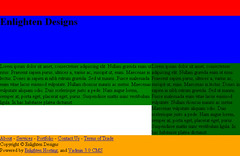
жңҖеҗҺжҲ‘们еӣһеҲ°еҶ…е®№йғЁеҲҶпјҡз”Ё<h2<>иЎЁзҺ°еҶ…е®№ж ҮйўҳвҖ“"About","Contact us"пјӣз”Ё<p>иЎЁзҺ°ж®өиҗҪпјӣз”Ё</br>ж–ӯиЎҢгҖӮ
<div id="content">
<h2>About</h2>
<p><strong>Enlighten Designs</strong> is an Internet solutions provider that specialises in
front and back end development. To view some of the web sites we have created view our
portfolio.</p>
<p>We are currently undergoing a 'face lift', so if you have any questions or would
like more information about the services we provide please feel free to contact us.</p>
<h2>Contact Us</h2>
<p>Phone: (07) 853 6060<br />
Fax: (07) 853 6060<br />
Email: <a href="mailto:info@enlighten.co.nz" >info@enlighten.co.nz</a><br />
P.O Box: 14159, Hamilton, New Zealand</p>
<p><a href="http://css.jorux.com/wp-admin/post.php#" >More contact informationвҖҰ</a></p>
</div>
еҲ·ж–°йЎөйқўеҸҜд»ҘзңӢеҲ°еңЁContentеұӮдёӯеҸҲеҮәзҺ°дёҖдәӣз©әзҷҪпјҢиҝҷжҳҜз”ұдәҺ<h2><p>ж Үзӯҫзҡ„й»ҳи®Өиҫ№и·қ(margin)йҖ жҲҗзҡ„пјҢжҲ‘们еҝ…йЎ»ж¶ҲйҷӨиҝҷдәӣжҒјдәәзҡ„з©әзҷҪпјҢеҪ“еҸҲдёҚжғіжҠҠзҪ‘йЎөдёӯжүҖжңүзҡ„<h2><p>ж Үзӯҫең°иҫ№и·қйғҪи®ҫдёә0пјҢиҝҷе°ұйңҖиҰҒдҪҝз”Ёcssзҡ„еӯҗйҖүжӢ©еҷЁ ("child css selector"),еңЁhtmlзҡ„ж–Ү件结жһ„дёӯпјҢжҲ‘们жғіжҺ§еҲ¶зҡ„<h2><p>ж Үзӯҫ(child)жҳҜеұһдәҺ#contentеұӮ(parent)зҡ„,еӣ жӯӨеңЁcssж–Ү件дёӯеҶҷе…Ҙпјҡ
#content h2 {
margin: 0;
padding: 0;
}
#content p {
margin: 0;
padding: 0;
}
иҝҷж ·жҲ‘们е°ұе‘ҠиҜүжөҸи§ҲеҷЁпјҢд»…д»…жҳҜйҡ¶еұһдәҺcontentеұӮзҡ„<h2><p>ж Үзӯҫзҡ„marginе’Ңpaddingзҡ„еҖјдёә0пјҒ
第е…ӯжӯҘпјҡйЎөйқўеҶ…зҡ„еҹәжң¬ж–Үжң¬зҡ„ж ·ејҸ(css)и®ҫзҪ®пјҡ
дҪ жҳҜдёҚжҳҜеҺҢеҖҰдәҶйӮЈдәӣеӨ§зәўеӨ§з»ҝзҡ„иғҢжҷҜпјҢзҺ°еңЁжҳҜеҺ»жҺүе®ғ们зҡ„ж—¶еҖҷдәҶпјҢеҸӘдҝқз•ҷеҜјиҲӘжқЎзҡ„зәўиүІиғҢжҷҜгҖӮзңҹжҳҜйҡҫдёәжӮЁеұ…然иғҪеқҡжҢҒеӯҰд№ жң¬ж•ҷзЁӢеҲ°жӯӨпјҢеҫҲеҘҪпјҢеҶҚиҝҮеҮ жӯҘпјҢдҪ е°ұиғҪеҫҲеҘҪдәҶи§ЈcssжҺ§еҲ¶ж•ҙдёӘзҪ‘йЎөзүҲйқў(Layout)зҡ„иғҪеҠӣгҖӮ
вҖ“иЁҖеҪ’жӯЈдј вҖ“
е…Ҳи®ҫзҪ®е…ЁеұҖзҡ„ж–Үжң¬ж ·ејҸпјҡ
body {
font-family: Arial, Helvetica, Verdana, Sans-serif;
font-size: 12px;
color: #666666;
background: #ffffff;
}
дёҖиҲ¬жҲ‘们жҠҠbodyж Үзӯҫж”ҫеңЁcssж–Ү件зҡ„йЎ¶з«ҜпјҢеҪ“然дҪ иҰҒжҳҜжү§ж„ҸиҰҒжҠҠе®ғж”ҫеңЁе°ҫйғЁпјҢжөҸи§ҲеҷЁдёҚдјҡе’ҢдҪ и®ЎиҫғгҖӮfont-familyеҶ…зҡ„йЎәеәҸеҶіе®ҡеӯ—дҪ“жҳҫзӨәдјҳе…Ҳзә§пјҢжҜ”ж–№еҰӮжһңжүҖеңЁи®Ўз®—жңәжІЎжңүArialеӯ—дҪ“пјҢжөҸи§ҲеҷЁе°ұдјҡжҢҮеҗ‘Helveticaеӯ—дҪ“пјҢдҫқж¬Ўзұ»жҺЁпјӣcolorжҢҮеӯ—дҪ“йўңиүІпјӣbackgroundжҢҮиғҢжҷҜйўңиүІгҖӮ
еҰӮжһңдҪ йғҪжҳҜжҢүжң¬ж•ҷзЁӢзҡ„ж“ҚдҪңпјҢеә”иҜҘиғҪзңӢеҲ°дёӢеӣҫ(зӮ№еҮ»зңӢеӨ§еӣҫ)пјҡ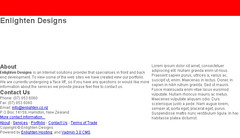
дҪ еҸҜд»ҘзңӢеҲ°еҶ…е®№(content)зҡ„еҗ„еқ—(block)д№Ӣй—ҙзҡ„й—ҙйҡҷеӨӘе°ҸдәҶпјҢиҖҢеҹәдәҺжңҖеҲқзҡ„и®ҫи®ЎпјҢеҶ…е®№ж Үйўҳ(еҚі<h2>)е’ҢжӯЈж–Үд№Ӣй—ҙзҡ„й—ҙйҡҷеӨ§жҰӮжҳҜ15pxпјҢжҜҸдёӘж®өиҗҪзҡ„й—ҙи·қд№ҹеӨ§жҰӮжҳҜ15pxпјҢжүҖд»ҘеңЁcssдёӯеҶҷе…Ҙпјҡ
#content h2 {
margin: 0;
padding: 0;
padding-bottom: 15px;
}
#content p {
margin: 0;
padding: 0;
padding-bottom: 15px;
}
然еҗҺйңҖиҰҒи®©contentеұӮзҡ„еӣӣе‘ЁйғҪз©әеҮә25pxзҡ„й—ҙйҡҷпјҢиҝҷжң¬жқҘжҳҜ件еҫҲз®ҖеҚ•зҡ„дәӢпјҢзҗҶи®әдёҠжҲ‘们еҸӘйңҖеңЁ#contentзҡ„cssж–Ү件дёӯеҠ е…Ҙ padding: 25px;е°ұиЎҢдәҶпјҢдҪҶжҳҜIEз»ҷжҲ‘们дёҠдәҶ"дёҖиҜҫ",е®ғзҡ„еӣәжңүBUGж №жң¬дёҚиғҪжҢүжҲ‘们зҡ„жғіиұЎиЎЁзҺ°гҖӮи§ЈеҶіиҝҷдёӘй—®йўҳжңүдёӨз§ҚеҠһжі•гҖӮ第дёҖз§ҚеҠһжі•жҳҜеҢәеҲ«жөҸи§ҲеҷЁеҶҷе…ҘдёӨз§Қд»Јз Ғ (HACK IE),дҪҶеӣ дёәй—ҙйҡҷ(padding,еңЁDreamweaverдёӯеҸҲеҸ«еЎ«е……)дҪҝз”ЁеҫҲйў‘з№ҒпјҢжүҖд»ҘжҲ‘们用еҸҰдёҖз§ҚеҠһжі•гҖӮ
жҲ‘们еҫҖйңҖиҰҒеЎ«е……зҡ„еұӮдёӯеҠ е…ҘpaddingеұӮпјҢе®ғзҡ„еҠҹиғҪд»…йҷҗдәҺжҳҫзӨәй—ҙйҡҷпјҡ
<div id="sidebar-a">
<div class="padding">
Lorem ipsum dolor sit amet, consectetuer adipiscing elit. Nullam gravida enim ut risus.
Praesent sapien purus, ultrices a, varius ac, suscipit ut, enim. Maecenas in lectus.
Donec in sapien in nibh rutrum gravida. Sed ut mauris. Fusce malesuada enim vitae lacus
euismod vulputate. Nullam rhoncus mauris ac metus. Maecenas vulputate aliquam odio.
Duis scelerisque justo a pede. Nam augue lorem, semper at, porta eget, placerat eget,
purus. Suspendisse mattis nunc vestibulum ligula. In hac habitasse platea dictumst.
</div>
</div>
еҗҢж ·зҡ„пјҢеҶҚеҫҖhtmlж–Ү件зҡ„contentеұӮдёӯеҠ е…ҘpaddingеұӮгҖӮ
з”ұдәҺpaddingеұӮзҡ„еҠҹиғҪд»…жҳҜеҲ¶йҖ з©әйҡҷпјҢжүҖд»ҘдёҚиҰҒи®ҫзҪ®е®ғзҡ„е®ҪеәҰпјҢеҸӘйңҖеңЁcssдёӯж·»еҠ :
#sidebar-a {
float: right;
width: 280px;
}
#sidebar-a .padding {
padding: 25px;
}
#content {
margin-right: 280px;
}
#content .padding {
padding: 25px;
}
е°ұеғҸжҲ‘们д№ӢеүҚз”Ёзҡ„ж–№жі•дёҖж ·пјҢжҲ‘们еҸӘйҖүжӢ©дәҶзұ»(class)дёәpaddingпјҢдё”зҲ¶зұ»(parent)дёә#contentжҲ–#sidebar-aзҡ„е…ғзҙ (element)гҖӮ
жҺҘдёӢжқҘи®ҫзҪ®иЎҢи·қпјҢcontentе’Ңsidebar-aзҡ„иЎҢи·қйңҖиҰҒеҠ е®ҪпјҢдҪҶеңЁcssдёӯжҳҜжІЎжңүиЎҢи·қ(leading)иҝҷз§ҚеұһжҖ§(attribute)зҡ„пјҢдҪҶжҳҜжңүиЎҢй«ҳ(line-height)еұһжҖ§пјҢеӣ жӯӨеҫҖcssдёӯеҶҷе…Ҙпјҡ
#sidebar-a {
float: right;
width: 280px;
line-height: 18px;
}
#content {
margin-right: 280px;
line-height: 18px;
}
зҺ°еңЁеҸҜд»ҘзңӢеҲ°ж Үйўҳ"about"е’Ң"contact us"жҳҫеҫ—зӣёеҪ“зӘҒе…ҖпјҢиҝҷжҳҜеӣ дёәжҲ‘们дҪҝз”Ёзҡ„еӯ—дҪ“并дёҚжҳҜдёҖз§ҚзҪ‘йЎөеӯ—дҪ“пјҢжҲ‘们йңҖиҰҒе°Ҷе…¶жӣҝжҚўдёәд»ҘдёӢеӣҫзүҮпјҢ并е°Ҷе…¶еӯҳж”ҫдәҺ/images/headings/ж–Ү件еӨ№дёӯпјҡ
![]()
![]()
жӣҝжҚўж–№жі•дёәпјҢеңЁhtmlж–Ү件зҡ„<h2>ж ҮзӯҫдёӯеҶҷе…Ҙпјҡ
<h2><img src="images/headings/about.gif" width="54" height="14" alt="About" /></h2>
<h2> <img src="images/headings/contact.gif" width="98" height="14" alt="Contact Us" /> </h2>
дәҺжҳҜеҫ—еҲ°дёӢеӣҫ(зӮ№еҮ»зңӢеӨ§еӣҫ)пјҡ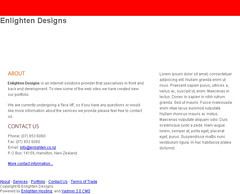
第дёғжӯҘпјҡзҪ‘з«ҷеӨҙйғЁеӣҫж ҮдёҺlogoйғЁеҲҶзҡ„и®ҫи®Ўпјҡ
дёәе®һзҺ°и®ҫи®Ўж—¶зҡ„зҪ‘йЎөеӨҙйғЁж•ҲжһңпјҢжҲ‘们йңҖиҰҒд»ҘдёӢдёӨе№…еӣҫпјҡ
/images/headers/about.jpg (зӮ№еҮ»зңӢеӨ§еӣҫ)
/images/general/logo_enlighten.gif (зӮ№еҮ»зңӢеӨ§еӣҫ)
йҰ–е…ҲжҲ‘们з»ҷ#headerеұӮж·»еҠ иғҢжҷҜеӣҫжЎҲпјҡ
#header {
height: 150px;
background: #db6d16
url(../images/headers/about.jpg);
}
жҲ‘们дҪҝз”Ёзҡ„иғҢжҷҜеұһжҖ§дёәдёҖдәӣз®ҖеҶҷзҡ„еұһжҖ§еҗҚпјҢз”Ёе…¶иғҪ规е®ҡиғҢжҷҜзҡ„йўңиүІпјҢеӣҫжЎҲпјҢеӣҫжЎҲзҡ„дҪҚзҪ®пјҢжҳҜеҗҰйҮҚеӨҚд»ҘеҸҠеҰӮдҪ•йҮҚеӨҚгҖӮд№ӢжүҖд»ҘжҠҠиғҢжҷҜиүІи®ҫдёәжЎ”й»„иүІпјҢжҳҜеӣ дёәеҪ“з”ЁжҲ·дҪҝжөҸи§ҲеҷЁеұҸи”ҪеӣҫзүҮж—¶пјҢзҪ‘з«ҷзҡ„еӨҙйғЁдёҚдјҡеҸҳзҡ„дёҖзүҮз©әзҷҪгҖӮеә”иҜҘжіЁж„ҸеҲ°еӣҫзүҮзҡ„и·Ҝеҫ„жҳҜзӣёеҜ№дәҺcssзҡ„еӯҳж”ҫдҪҚзҪ®иҖҢиЁҖзҡ„пјҢиҖҢдёҚжҳҜhtmlж–Ү件пјҢеӣ жӯӨжңү"../"гҖӮ
жҺҘзқҖжӣҝжҚўжҺү<h1></h1>ж ҮзӯҫйҮҢзҡ„"Enlighten Designs":
<div id="header">
<h1><img src="images/general/logo_enlighten.gif"
width="236" height="36" alt="Enlighten Designs" border="0" /></h1>
</div>
logo_enlightenеӣҫзүҮжө®еңЁеӨҙйғЁзҡ„е·ҰдёҠж–№пјҢжҲ‘们йңҖиҰҒи®ҫзҪ®<h1>зҡ„еұһжҖ§еҖјдёәпјҡ
h1 {
margin: 0;
padding: 0;
float: right;
margin-top: 57px;
padding-right: 31px;
}
иҝҷж ·жҲ‘们дҪҝеӯҳеңЁдәҺ<h1>еұӮзҡ„еӣҫзүҮеҗ‘еҸіжө®еҠЁпјҢ并且дёҠиҫ№и·қ(margin-top)дёә57pxпјҢеҸій—ҙйҡҷ(padding-right)дёә31pxпјҢеҰӮдёӢеӣҫжүҖзӨә(зӮ№еҮ»зңӢеӨ§еӣҫ)пјҡ
жіЁж„Ҹпјҡз»Ҷеҝғзҡ„дҪ еҸҜиғҪдјҡеҸ‘зҺ°жҲ‘们дҪҝз”ЁдәҶpadding-rightиҖҢдёҚжҳҜmargin-rightпјҢиҝҷжҳҜеӣ дёәIEзҡ„жҖӘжҜӣз—…дёҚе°‘пјҢе®ғдјҡеңЁдёҚе®ҡзҡ„ең°ж–№ж— жі•жӯЈзЎ®жҳҫзӨәmargin-right/leftеұһжҖ§пјҢжүҖд»ҘдҪҝз”ЁдәҶpadding(й—ҙйҡҷ,DreamweaverдёӯеҸҲиў«з§°дёәеЎ«е……)еұһжҖ§гҖӮ
JoruxжҸҗзӨәпјҡеёҢжңӣеӨ§е®¶еңЁд»ҘеҗҺзҡ„cssзј–еҶҷиҝҮзЁӢдёӯпјҢе°ҪйҮҸдҪҝз”ЁpaddingеұһжҖ§пјҢд»Ҙе…ҚйҖ жҲҗжөҸи§ҲеҷЁи°ғиҜ•йә»зғҰгҖӮ
第八жӯҘпјҡйЎөи„ҡдҝЎжҒҜ(зүҲжқғзӯү)зҡ„иЎЁзҺ°и®ҫзҪ®пјҡ
йҰ–е…ҲйңҖиҰҒжҺ§еҲ¶йЎөи„ҡзҡ„ж–Үжң¬жҳҫзӨәпјҡ
#footer {
clear: both;
height: 66px;
font-family: Tahoma, Arial, Helvetica, Sans-serif;
font-size: 10px;
color: #c9c9c9;
}
жҺҘзқҖжҲ‘们йңҖиҰҒи®ҫзҪ®еӯҳеңЁй“ҫжҺҘзҡ„ж–Үжң¬зҡ„жҳҫзӨәпјҢеңЁиҝҷжҲ‘们没жңүж”№еҸҳж–Үжң¬зҡ„йўңиүІ(д»Қ然дёә#c9c9c9)пјҢиҖҢеҸӘжҳҜи®©дёӢеҲ’зәҝж¶ҲеӨұпјҡ
#footer a {
color: #c9c9c9;
text-decoration: none;
}
дҪҶжҳҜжҲ‘们жғіи®©йӮЈдәӣеӯҳеңЁй“ҫжҺҘзҡ„ж–Үжң¬пјҢеңЁйј ж ҮжӮ¬еҒңеңЁе…¶дёҠж–№ж—¶еҸҳиүІдёә#db6d16пјҡ
#footer a:hover {
color: #db6d16;
}
然еҗҺжҲ‘们жғіз»ҷйЎөи„ҡеҠ дёҠзҒ°иүІзҡ„дёҠиҫ№жЎҶпјҢеңЁfooterеұӮзҡ„еӣӣе‘Ёи®ҫзҪ®дёҖдәӣй—ҙйҡҷпјҢ并еҠ еӨ§ж–Үжң¬зҡ„иЎҢи·қпјҡ
#footer {
clear: both;
height: 66px;
font-family: Tahoma, Arial, Helvetica, Sans-serif;
font-size: 10px;
color: #c9c9c9;
border-top: 1px solid #efefef;
padding: 13px 25px;
line-height: 18px;
}
жңҖеҗҺжҲ‘们йңҖиҰҒеҒҡзҡ„е°ұжҳҜи®©еүҜеҜјиҲӘеұӮ(#altnav)еҗ‘еҸіжө®еҠЁпјҢйңҖиҰҒжҢҮеҮәзҡ„жҳҜпјҢжө®еҠЁеұӮжҳҜеҝ…йЎ»и®ҫзҪ®е®ҪеәҰ(width)жүҚиғҪжӯЈеёёжө®еҠЁзҡ„пјҢжүҖд»ҘжҲ‘们жҠҠ#altnavзҡ„е®ҪеәҰи®ҫзҪ®дёә350pxпјҢз•Ҙе®ҪдәҺж–Үжң¬зҡ„й•ҝеәҰ(дёәдәҶи®©еүҜж Үйўҳзҡ„ж–Үеӯ—жҳҫзӨәе®Ңе…Ё)пјҢ然еҗҺи®©ж–Үжң¬еҗ‘еҸіеҜ№йҪҗпјҡ
#footer #altnav {
width: 350px;
float: right;
text-align: right;
}
еҰӮжһңдҪ жҢүз…§д»ҘдёҠж–№жі•пјҢе°Ҷеҫ—еҲ°еҰӮдёӢеӣҫжүҖзӨәзҡ„йЎөи„ҡж ·ејҸ(зӮ№еҮ»зңӢеӨ§еӣҫ)пјҡ
第д№қжӯҘпјҡеҜјиҲӘжқЎзҡ„еҲ¶дҪң(иҫғйҡҫ)пјҡ
JoruxжіЁ:еҜјиҲӘжқЎд№ӢжүҖд»Ҙж”ҫеңЁз¬¬д№қжӯҘи®ІпјҢжҳҜеӣ дёәеҜјиҲӘжқЎеҲ¶дҪңжҳҜжң¬ж•ҷзЁӢдёӯжңҖйҡҫзҡ„йғЁеҲҶпјҢиҮӘ然д№ҹжҳҜжҠҖжңҜеҗ«йҮҸжңҖй«ҳзҡ„ең°ж–№.еҜјиҲӘжқЎзҡ„еҲ¶дҪңеҸҜжҳ“еҸҜйҡҫпјҢдҪҶиҝҷйҮҢд»Ӣз»Қзҡ„зӣёеҜ№иҫғйҡҫпјҢжӮЁиғҪеқҡжҢҒеҲ°иҝҷдёҖжӯҘе·Із»ҸеҫҲдёҚжҳ“пјҢеҰӮжһңдҪ еҸӘжҳҜжңүдёӘеҜјиҲӘжқЎе°ұж»Ўи¶ізҡ„иҜқпјҢиҜ·еҸӮзңӢ第八жӯҘзҡ„еүҜеҜјиҲӘжқЎзҡ„еҲ¶дҪңгҖӮ
е…ҲеҺ»жҺүеҜјиҲӘжқЎзҡ„зәўиүІиғҢжҷҜпјҢиҝҳжңүе°ұжҳҜ移йҷӨhtmlж–Ү件дёӯmain-navеұӮзҡ„"class="hidden"",дҪҝеҜјиҲӘжқЎзҡ„еҶ…е®№жҳҫзӨәеҮәжқҘгҖӮжҲ‘们е®һзҺ°еҜјиҲӘжқЎеӣҫзүҮзҡ„еҸҳжҚўзҡ„ж–№жі•жҳҜзәҜcssд»Јз Ғзҡ„пјҢдёҚеҢ…еҗ«д»»дҪ•jsжҲ–жҳҜflashпјҢеӣ жӯӨжҲ‘们жүҖз”Ёзҡ„еӣҫзүҮжҳҜ4е№…еҲҶеҲ«з”ұдёүдёӘе°Ҹеӣҫз»„еҗҲиҖҢжҲҗзҡ„еӣҫзүҮпјҢеҰӮдёӢжүҖзӨәпјҢ并е°Ҷиҝҷ4е№…еӣҫдҝқеӯҳдәҺ/images/nav/ж–Ү件еӨ№дёӯ:
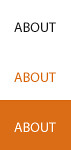
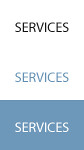
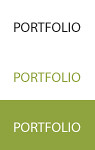
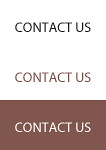
жҲ‘们е®һзҺ°еҜјиҲӘжқЎзҡ„еҠЁжҖҒж•ҲжһңеҰӮдёӢеӣҫжүҖзӨә(зӮ№еҮ»зңӢеӨ§еӣҫ)пјҡ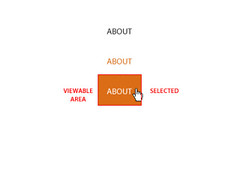
еңЁзҪ‘йЎөжҳҫзӨәзҡ„еҸӘжҳҜеӣҫдёӯзәўжЎҶж ҮеҮәзҡ„йғЁеҲҶпјҢеҰӮжһңжҠҠжҜҸе№…еӣҫеҲҶдёәдёҠпјҢдёӯпјҢдёӢдёүйғЁеҲҶзҡ„иҜқпјҢжңӘеҸ‘з”ҹеҠЁдҪңж—¶жҳҫзӨәдёҠйғЁпјҢеҪ“е…үж ҮжӮ¬еҒңж—¶пјҢжҳҫзӨәзҡ„жҳҜдёӯйғЁпјҢиў«йҖүжӢ©ж—¶еҲҷжҳҫзӨәдёӢйғЁгҖӮ
жҺҘдёӢжқҘиҝӣе…Ҙcssд»Јз ҒйғЁеҲҶпјҢе…ҲеҫҖcssж–Ү件дёӯеҶҷе…Ҙпјҡ
/* Main Navigation */
#main-nav { height: 50px; }
#main-nav ul { margin: 0; padding: 0; }
жіЁж„Ҹпјҡ/* Main Navigation */дёәеўһеҠ cssж–Ү件еҸҜиҜ»жҖ§зҡ„иҜҙжҳҺпјҢдёҚдјҡеҪұе“ҚиЎЁзҺ°гҖӮ
#main-navзҡ„heightеұһжҖ§е®ҡд№үдәҶmain-navеұӮзҡ„й«ҳеәҰпјӣ"#main-nav ul" еҲҷе®ҡд№үmain-navеұӮдёӯеҲ—иЎЁзҡ„еұһжҖ§пјҢеңЁиҝҷйҮҢе…Ҳе®ҡд№үе…¶marginе’Ңpaddingдёә0гҖӮ
ж №жҚ®е…ҲеүҚзҡ„и®ҫи®ЎпјҢеҜјиҲӘжқЎеә”иҜҘе’Ңе·Ұиҫ№жңүдёҖе®ҡзҡ„и·қзҰ»пјҢиҝҷе°ұйңҖиҰҒи®ҫзҪ®main-navеұӮзҡ„е·Ұиҫ№и·қ(padding-left)дёә11px,дҪҶз”ұдәҺIE5е’ҢMacжөҸи§ҲеҷЁзҡ„BUGпјҢйңҖиҰҒеҠ е…Ҙд»ҘдёӢд»Јз Ғпјҡ
/* IE5 Mac Hack \*/
#main-nav { padding-left: 11px; }
/*/
#main-nav { padding-left: 11px; overflow: hidden; }
/* End Hack */
зҺ°еңЁдҪ еҸҜд»ҘзңӢеҲ°еҜјиҲӘеҲ—иЎЁи·қе·Ұиҫ№жңү11pxзҡ„и·қзҰ»пјҢдҪҶжҳҜеҲ—иЎЁйЎ№зӣ®жҳҜз«–жҺ’зҡ„пјҢе°Ҷ<li>пјҢеҚіеҲ—иЎЁйЎ№зӣ®еҗ‘е·ҰеҜ№йҪҗе°ұиғҪдҪҝе…¶д»Һе·ҰеҲ°еҸіжЁӘеҗ‘жҺ’еҲ—пјҡ
#main-nav li { float: left; }
дёәдәҶдҪҝеҲ—иЎЁйЎ№зӣ®зҡ„е°әеҜёе’Ңе®№зәіе®ғзҡ„еұӮдҝқжҢҒдёҖиҮҙпјҢ并еҲ©з”Ёжө®еҠЁеұһжҖ§дҪҝеҲ—иЎЁйЎ№зӣ®зҡ„ж–Үжң¬йҡҗи—ҸпјҢеҶҷе…Ҙпјҡ
#main-nav li a {
display: block;
height: 0px !important;
height /**/:50px; /* IE 5/Win hack */
padding: 50px 0 0 0;
overflow: hidden;
background-repeat: no-repeat;
}
жҺҘзқҖпјҢиҰҒе®һзҺ°еҪ“е…үж ҮжӮ¬еҒңдәҺеҲ—иЎЁйЎ№зӣ®дёҠж—¶пјҢжҳҫзӨәиғҢжҷҜеӣҫзүҮзҡ„дёӯйғЁпјҢеӣ жӯӨйңҖиҰҒе°ҶиғҢжҷҜеӣҫзүҮеҗ‘дёҠ移еҠЁ50pxпјҢеҶҷе…Ҙпјҡ
#main-nav li a:hover {
background-position: 0 -50px;
}
з»ҷеҗ„дёӘеҲ—иЎЁйЎ№зӣ®и®ҫзҪ®е®ҪеәҰе’ҢиғҢжҷҜеӣҫзүҮзҡ„и·Ҝеҫ„пјҡ
#main-nav li#about,
#main-nav li#about a { width: 71px; background-image: url(../images/nav/about.gif); }
#main-nav li#services,
#main-nav li#services a { width: 84px; background-image: url(../images/nav/services.gif); }
#main-nav li#portfolio,
#main-nav li#portfolio a { width: 95px; background-image: url(../images/nav/portfolio.gif); }
#main-nav li#contact,
#main-nav li#contact a { width: 106px; background-image: url(../images/nav/contact.gif); }
жңҖеҗҺжҲ‘们иҰҒеҒҡзҡ„е°ұжҳҜпјҢеҪ“еҲ—иЎЁйЎ№зӣ®иў«йҖүж—¶пјҢжҳҫзӨәиғҢжҷҜеӣҫзүҮзҡ„дёӢйғЁгҖӮдёәжӯӨжҲ‘们йңҖиҰҒеўһеҠ дёҖдәӣcssд»Јз ҒеҜ№еҺҹжңүзҡ„cssиЎЁзҺ°дҪңдёҖдәӣдҝ®ж”№пјҡ
body.about li#about,
body.about li#about a,
body.services li#services,
body.services li#services a,
body.portfolio li#portfolio,
body.portfolio li#portfolio a,
body.contact li#contact,
body.contact li#contact a {
background-position: 0 -100px;
}
д»ҘдёҠзңӢдјјеәһеӨ§зҡ„cssйҖүжӢ©еҷЁеҸҜд»ҘиҜҶеҲ«bodyж Үзӯҫзҡ„зұ»(class)пјҢеҰӮhtmlдёӯдёәпјҡ
<body class="about">
д»ҘдёҠcssйҖүжӢ©еҷЁе°ұи®©li#about,li#about a,зҡ„иғҢжҷҜеҗ‘дёҠ移еҠЁ100pxпјҢдҪҝе…¶жҳҫзӨәиғҢжҷҜеӣҫзүҮзҡ„дёӢйғЁгҖӮ
еҰӮжһңжҲ‘们еёҢжңӣзҪ‘з«ҷеӨҙйғЁиғҢжҷҜеӣҫзүҮд№ҹж №жҚ®bodyж Үзӯҫзҡ„зұ»иҝӣиЎҢеҸҳжҚўпјҢе°ұйңҖдҝ®ж”№cssзҡ„#headerдёәпјҡ
body.about #header {
height: 150px;
background: #db6d16
url(../images/headers/about.jpg);
}
иҮіжӯӨе°ұе®ҢжҲҗдәҶ"About"зҪ‘йЎөзҡ„еҲ¶дҪң,дҫқжӯӨзұ»жҺЁпјҢдҝ®ж”№htmlдёӯbodyзҡ„зұ»дёәservices/portfolio/contactеҲ¶дҪңзӣёеә”htmlж–Ү件并еҲҶеҲ«дҝқеӯҳгҖӮ
еңЁcssж–Ү件дёӯж·»еҠ еҗ„дёӘзҪ‘йЎөзӣёеә”зҡ„еӨҙйғЁиғҢжҷҜеӣҫзүҮи·Ҝеҫ„(еҰӮservicesзҪ‘йЎөзҡ„еӨҙйғЁиғҢжҷҜеӣҫзүҮдёәservices.jpg,еңЁcssдёӯж·»еҠ еҰӮдёӢд»Јз Ғ)пјҡ
body.services #header {
height: 150px;
background: #db6d16
url(../images/headers/services.jpg);
}
然еҗҺз”Ёи¶…зә§й“ҫжҺҘе°ҶиҝҷдәӣзҪ‘йЎөиҝһжҺҘиө·жқҘпјҢе°ұз»„жҲҗдәҶдёҖдёӘе°ҸзҪ‘з«ҷдәҶгҖӮ
第еҚҒжӯҘпјҡи§ЈеҶіIEжөҸи§ҲеҷЁзҡ„жҳҫзӨәBUGпјҡ
иҰҒ继з»ӯжӯӨж•ҷзЁӢйңҖиҰҒIEзҡ„д»ҘеүҚзҡ„зүҲжң¬иҝӣиЎҢжөӢиҜ•пјҢдҪ еҸҜд»ҘеңЁиҝҷйҮҢдёӢиҪҪеҲ°гҖӮз»қеӨ§йғЁеҲҶдёӯеӣҪз”ЁжҲ·дҪҝз”Ёзҡ„жҳҜIE6.0пјҢеӣ жӯӨжӮЁеҮ д№ҺдёҚйңҖиҰҒзңӢдёӢеҺ»дәҶгҖӮ
IEдёӯдё»иҰҒеҮәй—®йўҳзҡ„жҳҜIE5е’ҢIE5.5,еҰӮе…¶дёҚиғҪиҜҶеҲ«cssдёӯmarginеҖјдёәautoпјҢиҰҒе®һзҺ°еұӮзҡ„дёӯй—ҙеҜ№йҪҗпјҢйңҖеҠ е…Ҙпјҡ
body {
font-family: Arial, Helvetica, Verdana, Sans-serif;
font-size: 12px;
color: #666666;
text-align: center;
}
дҪҶжҳҜиҝҷж ·и®ҫзҪ®д№ӢеҗҺпјҢзҪ‘з«ҷзҡ„contentеұӮзҡ„ж–Үжң¬д№ҹеҸҳжҲҗдёӯй—ҙеҜ№йҪҗдәҶпјҢжҲ‘们йңҖиҰҒи®©е…¶еҗ‘е·ҰеҜ№йҪҗпјҢеҠ е…Ҙпјҡ
#page-container {
width: 760px;
margin: auto;
text-align: left;}
е…ідәҺйЎөи„ҡзҡ„BUGпјҢе°ҶзүҲжқғеҶ…е®№еҠ е…Ҙж–°зҡ„#copyrightеұӮдёӯпјҢеңЁhtmlдёӯеҠ е…Ҙпјҡ
<div id="copyright">
Copyright В© Enlighten Designs<br />
Powered by <a xhref="http://www.enlightenhosting.com/" mce_href="http://www.enlightenhosting.com/">Enlighten Hosting</a> and
<a xhref="http://www.vadmin.co.nz/" mce_href="http://www.vadmin.co.nz/">Vadmin 3.0 CMS</a>
</div>
еңЁcssж–Ү件дёӯеҠ е…ҘпјҢ并е°Ҷ#footerзҡ„padding-top: 13px;移йҷӨпјҡ
#footer #altnav {
clear: both;
width: 350px;
float: right;
text-align: right;
padding-top: 13px;
}
#footer #copyright {
padding-top: 13px;
}
жңҖеҗҺиҰҒи§ЈеҶізҡ„BUGжҳҜеҪ“е…үж ҮеңЁеҜјиҲӘжқЎзҡ„иў«йҖүеҲ—иЎЁйЎ№зӣ®й“ҫжҺҘдёҠжӮ¬еҒңж—¶(еҰӮеңЁaboutзҡ„зҪ‘йЎөпјҢbodyзҡ„зұ»дёәaboutпјҢдҪҶжҲ‘们е°Ҷе…үж Ү移еҲ°еҜјиҲӘжқЎзҡ„aboutеӣҫзүҮдёҠж—¶)пјҢиғҢжҷҜеӣҫзүҮж¶ҲеӨұдәҶпјҢиҝҷе°ұйңҖиҰҒеҠ е…Ҙпјҡ
body.about li#about,
body.about li#about a,
body.about dt#about a:hover,
body.services li#services,
body.services li#services a,
body.services li#services a:hover,
body.portfolio li#portfolio,
body.portfolio li#portfolio a,
body.portfolio li#portfolio a:hover,
body.contact li#contact,
body.contact li#contact a,
body.contact li#contact a:hover {
background-position: 0 -100px;
}
- 2008-07-03 12:57
- жөҸи§Ҳ 1458
- иҜ„и®ә(0)
- жҹҘзңӢжӣҙеӨҡ
еҸ‘иЎЁиҜ„и®ә
-
жңүе…іж»ҡеҠЁжқЎScrollж ·ејҸзҡ„и®ҫзҪ®
2008-08-07 17:02 31631.overflowеҶ…е®№жәўеҮәж—¶зҡ„и®ҫзҪ®пјҲи®ҫе®ҡиў«и®ҫе®ҡеҜ№иұЎжҳҜеҗҰжҳҫзӨәж»ҡ ... -
дёӨдёӘж–Ү件改еҸҳзҪ‘з«ҷжөҒйҮҸ
2008-08-01 14:49 992з”ЁдёӨдёӘж–Ү件пјҢз”Ёjs ж”№еҸҳзҪ‘з«ҷжөҒйҮҸ В url_1.html д»Ј ... -
div и¶…еҮәзҡ„ж–Үеӯ—д»ҘзңҒз•ҘеҸ·жҳҫзӨә
2008-07-24 21:36 1820div { В В В В В overflow:hidden; В В ... -
cssдёӯеҰӮдҪ•дҪҝdivеұ…дёӯ(еһӮзӣҙж°ҙе№іеұ…дёӯ)
2008-07-16 11:48 3892cssдёӯеҰӮдҪ•дҪҝdivеұ…дёӯ(еһӮзӣҙж°ҙе№іеұ…дёӯ) 2007-01-12 ... -
DivCSSеёғеұҖе®һдҫӢ з”Ёdl dt ddжқҘеҲ¶дҪңеҲ—иЎЁ
2008-07-16 09:03 1399д»ҠеӨ©жңүдәәеҸ‘йӮ®д»¶й—®зҡ„дёҖдёӘй—®йўҳ,жңҖејҖе§Ӣзҡ„жғіжі•жҳҜз”ЁulеҲ—иЎЁжқҘе®һзҺ°;дҪҶ ... -
CSSеңЁйЎөйқўеёғеұҖдёӯе®һзҺ°divеһӮзӣҙеұ…дёӯзҡ„ж–№жі•жҖ»з»“
2008-07-16 08:56 2617CSSеңЁйЎөйқўеёғеұҖдёӯе®һзҺ°divеһӮзӣҙеұ…дёӯзҡ„ж–№жі•жҖ»з»“ 2008е№ҙ07 ... -
cssжҺ§еҲ¶divиҮӘеҠЁжҚўиЎҢ
2008-07-16 08:56 5224иҮӘеҠЁжҚўиЎҢй—®йўҳ,жӯЈеёёеӯ—з¬Ұзҡ„жҚўиЎҢжҳҜжҜ”иҫғеҗҲзҗҶзҡ„,иҖҢиҝһз»ӯзҡ„ж•°еӯ—е’ҢиӢұж–Үеӯ— ... -
зҪ‘йЎөйўңиүІжҗӯй…ҚзІҫйҖүеҚҒдҫӢ
2008-07-10 03:43 2983йўңиүІзҡ„дҪҝз”ЁеңЁзҪ‘йЎөеҲ¶дҪңд ... -
зҪ‘йЎөеҲ¶дҪңеӮ»з“ңе·Ҙе…·йӣҶй”Ұ
2008-07-10 03:42 1884еҲқеӯҰзҪ‘йЎөеҲ¶дҪңж—¶,еҫҖеҫҖи§ү ... -
дә”еҪ©зјӨзә·е»әзҪ‘йЎөпјҲ5пјүзҪ‘йЎөиүІеҪ©й…ҚиүІиҪҜ件
2008-07-10 03:39 1115В 1пјҺColorWiz (еӣҪеӨ–)гҖҖгҖҖи¶…еӘ’дҪ“зҪ®ж ҮиҜӯиЁҖпјҲHTMLпјү ... -
дёҚй—ҙж–ӯиҝһз»ӯеӣҫзүҮж»ҡеҠЁж•Ҳжһңзҡ„еҲ¶дҪңж–№жі•
2008-07-10 03:35 2970д»ҘеүҚжҲ‘们з«ҷзӮ№д№ҹд»Ӣз»ҚиҝҮи ... -
еӣҫзүҮзҡ„иҝһз»ӯж»ҡеҠЁ
2008-07-10 03:28 832<html><head></he ... -
HTMLеҗ„дёӘе…ғзҙ еҜ№жҗңзҙўеј•ж“Һзҡ„жқғйҮҚжҜ”дҫӢ
2008-07-09 13:10 863HTMLеҗ„дёӘе…ғзҙ еҜ№жҗңзҙўеј•ж“Һ ... -
div гҖҒulгҖҒli еҠЁжҖҒз”ҹжҲҗtable (2)
2008-06-24 16:49 1631/// <summary>В В В В В В В /// ... -
div гҖҒulгҖҒli еҠЁжҖҒз”ҹжҲҗtable
2008-06-18 13:45 2396public string GenerateTable(int ... -
5ж¬ҫзәҜdiv+cssеҲ¶дҪңзҡ„еј№еҮәиҸңеҚ•(ж ҮеҮҶдё”ж— js)
2008-06-16 13:01 19135ж¬ҫзәҜdiv+cssеҲ¶дҪңзҡ„еј№еҮәиҸңеҚ•(ж ҮеҮҶдё”ж— js) В дёҖгҖҒжңҖ ... -
Jsеӯ—з¬ҰдёІж“ҚдҪңеҮҪж•°еӨ§е…Ё
2008-06-11 15:59 9128Jsеӯ—з¬ҰдёІж“ҚдҪңеҮҪж•°еӨ§е…Ё Jsеӯ—з¬ҰдёІж“ҚдҪңеҮҪж•°еӨ§е…Ё /***** ... -
JSе®һзҺ°еұҖйғЁжү“еҚ°е’Ңйў„и§Ҳ
2008-05-27 13:59 6295JSе®һзҺ°еұҖйғЁжү“еҚ°е’Ңйў„и§Ҳпјҡ 第дёҖз§Қпјҡ JSВ е®һзҺ°з®ҖеҚ•зҡ„йЎөйқўеұҖйғЁ ... -
еүҚеҸ°ејҖеҸ‘дҪҝз”Ёе·Ҙе…·йӣҶеҗҲ
2008-05-09 08:45 3866еүҚеҸ°ејҖеҸ‘дҪҝз”Ёе·Ҙе…·йӣҶеҗҲ 1гҖӮ FiddlerдёҖдёӘеҫҲејәеӨ§ ... -
иҺ·еҸ–йЎөйқўиҜ·жұӮеҸӮж•°зҡ„JSи„ҡжң¬
2008-04-17 13:11 3652//иҺ·еҸ–жҢҮе®ҡиҜ·жұӮеҸӮж•°зҡ„еҖјfunction getParamet ...




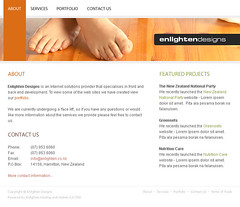
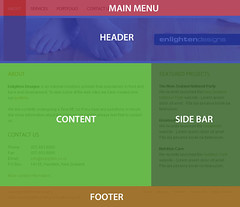
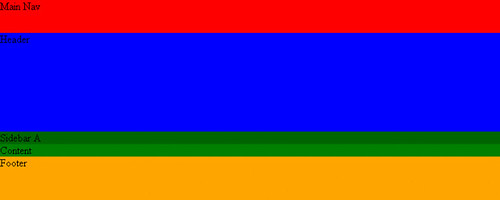
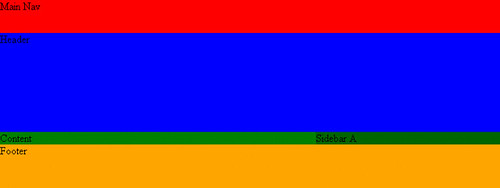
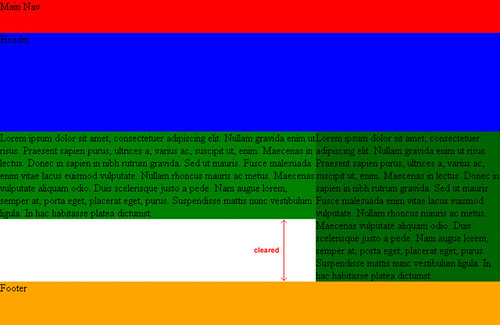



зӣёе…іжҺЁиҚҗ
### CSSж•ҷзЁӢвҖ”вҖ”еҚҒжӯҘеӯҰдјҡз”ЁCSSе»әз«ҷ йҡҸзқҖдә’иҒ”зҪ‘жҠҖжңҜзҡ„еҸ‘еұ•дёҺз”ЁжҲ·еҜ№зҪ‘з«ҷзҫҺи§ӮеәҰиҰҒжұӮзҡ„жҸҗй«ҳпјҢ**CSSпјҲеұӮеҸ ж ·ејҸиЎЁпјү**е·Із»ҸжҲҗдёәеүҚз«ҜејҖеҸ‘дёҚеҸҜжҲ–зјәзҡ„дёҖйғЁеҲҶгҖӮеҲ©з”Ё**DIV+CSS**иҝӣиЎҢзҪ‘йЎөеёғеұҖдёҚд»…иғҪеӨҹе®һзҺ°йЎөйқўзҡ„й«ҳеәҰзҒөжҙ»жҖ§пјҢиҝҳжһҒ...
CSSеҹәзЎҖж•ҷзЁӢпјҢCSSйЎөйқўеёғеұҖж•ҷзЁӢпјҢз”Ёcssе»әз«ҷ
гҖҗж ҮйўҳгҖ‘пјҡвҖңеҚҒжӯҘеӯҰдјҡз”Ёcss+divе»әз«ҷвҖқжҳҜдёҖдёӘж—ЁеңЁж•ҷжҺҲеҲқеӯҰиҖ…еҰӮдҪ•еҲ©з”ЁCSSпјҲеұӮеҸ ж ·ејҸиЎЁпјүе’ҢdivпјҲHTMLеёғеұҖе…ғзҙ пјүиҝӣиЎҢзҪ‘йЎөи®ҫи®Ўзҡ„ж•ҷзЁӢгҖӮйҖҡиҝҮиҝҷдёӘж•ҷзЁӢпјҢеӯҰд№ иҖ…е°ҶйҖҗжӯҘжҺҢжҸЎжһ„е»әзҺ°д»ЈгҖҒе“Қеә”ејҸзҪ‘з«ҷжүҖйңҖзҡ„еҹәзЎҖжҠҖиғҪгҖӮ гҖҗжҸҸиҝ°гҖ‘пјҡ...
е®һдҫӢеҚҒжӯҘеӯҰдјҡз”Ёdiv+cssе»әз«ҷпјҢжҳ“еӯҰпјҢеҘҪиө„жәҗпјҢеӨ§е®¶дёӢиҪҪе“ҹгҖӮ
еҚҒжӯҘеӯҰдјҡз”Ёе®һдҫӢdiv+cssе»әз«ҷ
з®ҖеҚ•жҳ“еӯҰпјҢеҚҒжӯҘеӯҰдјҡз”Ёdiv+cssе»әз«ҷпјҢж–°жүӢжҳ“еӯҰдјҡпјҢеҢ…жӢ¬divе’Ңcssзҡ„еҹәжң¬зҹҘиҜҶ
### еҚҒжӯҘеӯҰдјҡз”ЁCSSе»әз«ҷ #### 第дёҖжӯҘпјҡ规еҲ’зҪ‘з«ҷ еңЁејҖе§Ӣд»»дҪ•зҪ‘з«ҷе»әи®ҫйЎ№зӣ®д№ӢеүҚпјҢжңҖйҮҚиҰҒзҡ„жҳҜжҳҺзЎ®зҪ‘з«ҷзҡ„и®ҫи®ЎжҖқи·Ҝе’Ңж•ҙдҪ“еёғеұҖгҖӮжң¬ж•ҷзЁӢйҖҡиҝҮдёҖдёӘе…·дҪ“зҡ„жЎҲдҫӢжқҘеұ•зӨәеҰӮдҪ•дҪҝз”ЁCSSжқҘжһ„е»әдёҖдёӘзҫҺи§Ӯдё”еҠҹиғҪе®Ңе–„зҡ„зҪ‘з«ҷгҖӮ **规еҲ’иҰҒзӮ№пјҡ...
е®һдҫӢеҚҒжӯҘеӯҰдјҡз”Ёdiv+cssе»әз«ҷ.ppt ж–ҮжЎЈиҝҳдёҚй”ҷпјҢеӯҰд№ CSSеҫҲеҘҪ
гҖҗCSSе®һдҫӢж•ҷзЁӢ-еҚҒжӯҘеӯҰдјҡз”ЁCSSе»әз«ҷгҖ‘ еңЁзҪ‘йЎөи®ҫи®ЎдёҺеҲ¶дҪңдёӯпјҢCSSпјҲCascading Style SheetsпјүжҳҜиҮіе…ійҮҚиҰҒзҡ„жҠҖжңҜпјҢе®ғе…Ғи®ёжҲ‘们еҲҶзҰ»еҶ…е®№пјҲHTMLпјүдёҺж ·ејҸпјҢдҪҝеҫ—зҪ‘йЎөи®ҫи®ЎжӣҙеҠ зҒөжҙ»е’Ңжҳ“дәҺз»ҙжҠӨгҖӮд»ҘдёӢжҳҜдёҖдәӣе…ідәҺCSSзҡ„еҹәзЎҖзҹҘиҜҶе’Ң...
DIVCSSзҪ‘йЎөеёғеұҖе®һдҫӢпјҡеҚҒжӯҘеӯҰдјҡз”ЁCSSе»әз«ҷ жң¬иө„жәҗдё»иҰҒи®Іи§ЈдәҶеҰӮдҪ•дҪҝз”ЁCSSд»ҺеӨҙејҖе§ӢеҲӣе»әдёҖдёӘе®Ңж•ҙзҡ„зҪ‘йЎөеёғеұҖпјҢйҖҡиҝҮеҚҒдёӘжӯҘйӘӨпјҢжҢҮеҜјиҜ»иҖ…дёҖжӯҘжӯҘең°жһ„е»әдёҖдёӘе®Ңж•ҙзҡ„зҪ‘з«ҷгҖӮдёӢйқўжҳҜиҜҘиө„жәҗзҡ„зҹҘиҜҶзӮ№жҖ»з»“пјҡ 1. 规еҲ’зҪ‘з«ҷпјҡзҪ‘з«ҷзҡ„规еҲ’...
гҖҗеҺӢзј©еҢ…еӯҗж–Ү件зҡ„ж–Ү件еҗҚз§°гҖ‘"еҚҒжӯҘеӯҰдјҡDIV+CSSе»әз«ҷ.ppt"еҫҲеҸҜиғҪжҳҜдёҖдёӘPowerPointжј”зӨәж–ҮзЁҝпјҢе…¶дёӯиҜҰз»ҶеҲ—дёҫдәҶеӯҰд№ CSS+divзҡ„еҚҒдёӘе…ій”®жӯҘйӘӨпјҢеҸҜиғҪеҢ…жӢ¬д»ҘдёӢеҶ…е®№пјҡ 1. **еҹәзЎҖи®ӨиҜҶ**пјҡд»Ӣз»ҚCSSе’Ңdivзҡ„еҹәжң¬жҰӮеҝөпјҢи§ЈйҮҠе®ғ们еңЁзҪ‘йЎө...
**ж Үйўҳи§Јжһҗпјҡ**"CSS+DIVеҚҒжӯҘе»әз«ҷ"иҝҷдёӘж ҮйўҳжҸӯзӨәдәҶиҝҷжҳҜдёҖд»Ҫе…ідәҺдҪҝз”ЁCSSпјҲеұӮеҸ ж ·ејҸиЎЁпјүе’ҢDIVпјҲе®ҡд№үж–ҮжЎЈеёғеұҖзҡ„HTMLе…ғзҙ пјүиҝӣиЎҢзҪ‘з«ҷжһ„е»әзҡ„ж•ҷзЁӢгҖӮCSSдёҺDIVжҳҜзҺ°д»ЈзҪ‘йЎөи®ҫи®ЎдёӯиҮіе…ійҮҚиҰҒзҡ„жҠҖжңҜпјҢйҖҡиҝҮе®ғ们еҸҜд»Ҙе®һзҺ°зҪ‘йЎөзҡ„еёғеұҖжҺ§еҲ¶...
1. CSS+Div е»әз«ҷеҹәзЎҖпјҡ CSSпјҲеұӮеҸ ж ·ејҸиЎЁпјүдёҺ Div з»“еҗҲжҳҜзҺ°д»ЈзҪ‘йЎөи®ҫи®Ўдёӯзҡ„еёёи§ҒжҠҖжңҜпјҢз”ЁдәҺе®һзҺ°зҪ‘йЎөзҡ„еёғеұҖе’Ңж ·ејҸжҺ§еҲ¶гҖӮDiv жҳҜ HTML дёӯзҡ„дёҖдёӘеҢәеқ—ж ҮзӯҫпјҢйҖҡиҝҮ CSS еҸҜд»ҘеҜ№е…¶иҝӣиЎҢе®ҡдҪҚгҖҒеӨ§е°Ҹи°ғж•ҙгҖҒйўңиүІи®ҫе®ҡзӯүж ·ејҸжҺ§еҲ¶пјҢд»ҺиҖҢ...
жң¬ж•ҷзЁӢдё»иҰҒи®Іи§ЈеҰӮдҪ•дҪҝз”ЁCSSе»әз«ҷпјҢйҖҡиҝҮеҚҒдёӘжӯҘйӘӨпјҢйҖҗжӯҘжһ„е»әдёҖдёӘе®Ңж•ҙзҡ„зҪ‘з«ҷгҖӮд»Һ规еҲ’зҪ‘з«ҷејҖе§ӢпјҢеҲ°жңҖеҗҺи§ЈеҶіIEжөҸи§ҲеҷЁзҡ„жҳҫзӨәbugпјҢжҜҸдёҖжӯҘйғҪиҜҰз»Ҷи§ЈйҮҠдәҶеҰӮдҪ•дҪҝз”ЁCSSеёғеұҖе’Ңж ·ејҸжқҘжһ„е»әдёҖдёӘзҫҺи§Ӯзҡ„зҪ‘з«ҷгҖӮ 第дёҖдёӘжӯҘйӘӨпјҡ规еҲ’зҪ‘з«ҷ ...